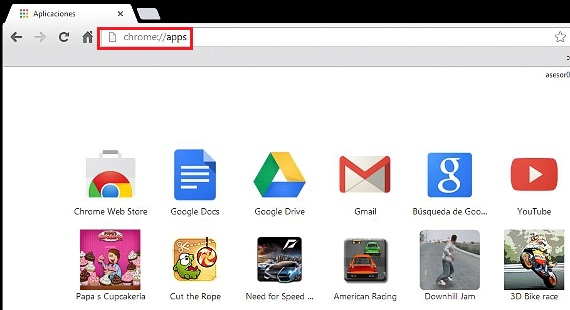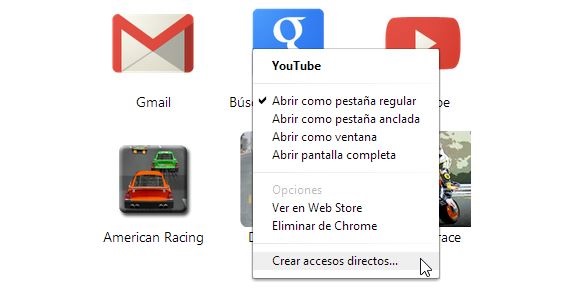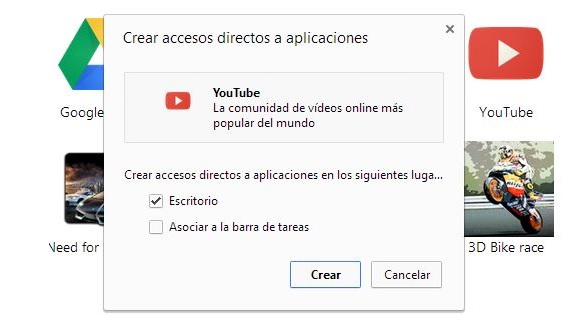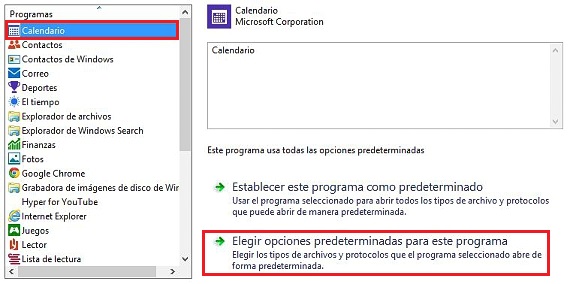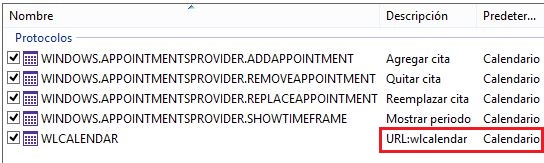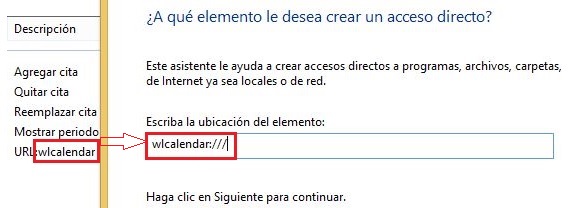Megjithëse Windows punon me një mjedis kuti (windows), nga versionet e mëparshme të këtij sistemi operativ Microsoft, gjithmonë ka pasur shkurtore të tastierës të jetë në gjendje të përdorë në ekzekutimin e një aplikacioni ose funksioni të caktuar. Në këtë artikull ne do të përmendim 3 alternativa interesante për të cilat mund të përdorim krijoni shkurtore të tastierës në Windows 8.1.
Ne i kemi kushtuar disa kohë krijoni këto shkurtore të tastierës në Windows 8.1, Për shkak se mënyra për të kryer një detyrë të ngjashme në Windows 8 ndryshon pak nga ajo që do të mësojmë tani, ka disa mundësi shtesë që duhet t'i dimë për të arritur qëllimin tonë.
Shkurtoret tradicionale të tastierës në Windows 8.1
Ne duam të fillojmë duke përmendur se metoda tradicionale për të krijuar Shkurtoret e tastierës në Windows 8.1 akoma ruhet si në versionet e tjera të sistemit operativ; kështu për shembull, nëse kemi nevojë për një Shkurtoret e tastierës në Windows 8.1 të çdo aplikacioni që kemi instaluar në këtë sistem operativ, do të duhet vetëm të kryejmë hapat e mëposhtëm:
- Filloni Windows 8.1 dhe hidheni në desktop (ne mund ta bëjmë atë automatikisht)
- Bëni kombinimin e çelësave Win + X dhe zgjidhni «Shfletuesi i skedarëve".
- Kërkoni në drejtoritë «Dosje programesh»Brenda makinës« C: / ».
- Gjeni aplikacionin (që përfundon në .exe) brenda këtij direktori dhe klikoni mbi të me butonin e djathtë të miut.
- Nga menyja kontekstuale, zgjidhni «Dërgo në desktop ...".
Me këto sugjerime të thjeshta që kemi dhënë, tashmë mund të shohim shkurtoren e aplikacionit të zgjedhur në desktop; Tani, për të qenë në gjendje të krijojmë një shkurtore të tastierës për këtë mjet, duhet vetëm të klikojmë me të djathtën në ikonën që kemi krijuar si shkurtore dhe më pas të zgjedhim «Prona të paluajtshme»Nga menuja e saj e kontekstit.
Ne kemi marrë shkurtoren tonë të Google Chrome si shembull, duke qenë në gjendje të vërejmë që një fushë është shfaqur në dritare që Kjo do të na ndihmojë të përcaktojmë Shkurtoren e Tastierës për ekzekutimin e mjetit në fjalë, duke qenë në gjendje të shtypim tastet që duam (CTRL, Shift, shkronjat dhe numrat) që mund të jenë pjesë e kësaj shkurtore të tastierës.
Shkurtorja e tastierës për të ekzekutuar aplikacione Google Chrome
Procedura që do të tregojmë në këtë kohë është e vlefshme si për Windows 8.1 ashtu edhe për versionet e mëparshme të këtij sistemi operativ; sekuencialisht, do të duhet të ekzekutojmë vetëm hapat e mëposhtëm:
- Ne klikojmë dy herë në ikonën tonë të Google Chrome.
- Pasi shfletuesi të ekzekutohet, në URL shkruajmë: Chrome: // aplikacione
- Aplikacionet që kemi instaluar në Google Chrome do të shfaqen menjëherë.
- Ne klikojmë me të djathtën në secilën prej tyre (brenda shfletuesit).
- Nga menyja e kontekstit zgjedhim «Krijoni shkurtore".
- Nga dritarja e re zgjedhim «Tavolinë»Kështu që gjenerohet qasja jonë e drejtpërdrejtë.
- Tani i drejtohemi «Tavolinë»Dhe në shkurtoren e krijuar klikojmë me butonin e djathtë të miut për të zgjedhur«Prona të paluajtshme".
Me këto hapa të thjeshtë që kemi përshkruar, tani do të kemi një dritare shumë të ngjashme me atë që vlerësuam në procedurën e mëparshme, duke pasur vetëm shtypni tastet që duam të bëhemi pjesë e shkurtores së tastierës kështu që aplikacion që kemi instaluar në Chrome.
Shkurtoret e tastierës për aplikacionet Metro
Procedura që do të përmendim tani është praktikisht një nga situatat më interesante që janë zbuluar në Internet; nëse klikojmë me butonin e djathtë të miut te një aplikacion që është në Start Screen të Windows 8.1, menjëherë një shirit opsionesh do të shfaqet në pjesën e poshtme. Kjo nuk është alternativa që duhet të përdorim, por përkundrazi, për një procedurë më të sofistikuar.
Secili prej aplikacionet ekzistuese në Ekranin Start të Windows 8.1 Ato përcaktohen nga një URL, të cilën do të duhet të marrim në mënyrë që të krijojmë një shkurtore duke e thirrur atë.
- Për ta arritur këtë ne e quajmë «Paneli i kontrollit»Nga opsionet që shfaqen me Fito + X.
- Tani i drejtohemi «Programe»Dhe pastaj«Programet e paracaktuara".
- Ne zgjedhim "Vendosni Programet e Parazgjedhura".
- Nga aplikacionet (në anën e majtë) zgjedhim atë që duam të krijojmë një shkurtore të Tastierës në Windows 8.1.
- Ne kemi zgjedhur kalendar.
- Tani zgjedhim opsionin e 2-të.
- Nga lista e treguar ne kërkojmë elementin me URL (është aplikacioni)
Në hapin e fundit që kemi përmendur, ne do të kemi parë tashmë aplikacionin (në këtë rast, kalendarin) të përcaktuar nga një URL; gjithçka që duhet të bëjmë është të shkojmë në desktop në:
- Kliko me të djathtën diku në tavolinën e punës.
- Ne zgjedhim «E re -> shkurtore".
- Ne shkruajmë emrin e aplikacionit të ndjekur nga 3 shirita (për shembull, wpcalendar: ///).
- Ne i japim kësaj shkurtore një emër.
Ne tashmë kemi krijuar shkurtoren me këtë procedurë, tani duhet përcaktojë cilat do të jenë çelësat që do të thërrasin aplikacionin Metro, një procedurë që e kemi shpjeguar tashmë në hapat e mëparshëm. Për ikona e ndryshimitThjesht duhet të ndjekim hapat që kemi diskutuar tashmë në një artikull të mëparshëm.
Më shumë informacion - Shkurtoret e tastierës në Windows 8, Bëni Windows 8 më të shpejtë dhe performoni më mirë, Ekzekutoni lloje të ndryshme të aplikacioneve në Google Chrome, Si të ndryshoni ikonat e shkurtoreve në Windows 7